Las alineaciones PLP permiten alinear la pieza al modelo CAD usando un plano, una línea y un punto de los que se conocen las coordenadas nominales. No es necesario utilizar o crear elementos geométricos para medir la alineación, pero las figuras utilizadas tienen que tener los seis grados de libertad bloqueados. Por ejemplo:
- el plano determina la coordenada Z y bloquea la rotación alrededor de los ejes X e Y y la traslación en el eje Z.
- la línea bloque la rotación alrededor del eje Z.
- el punto bloque la traslación en los ejes X e Y.
Para crear una alineación de PLP:
- Seleccione el nivel de definición en la secuencia de inspección.
- Haga clic en la pestaña de Alineaciones y referencias > panel de Alineaciones > PLP. Se abre el cuadro de diálogo de Alineación PLP.
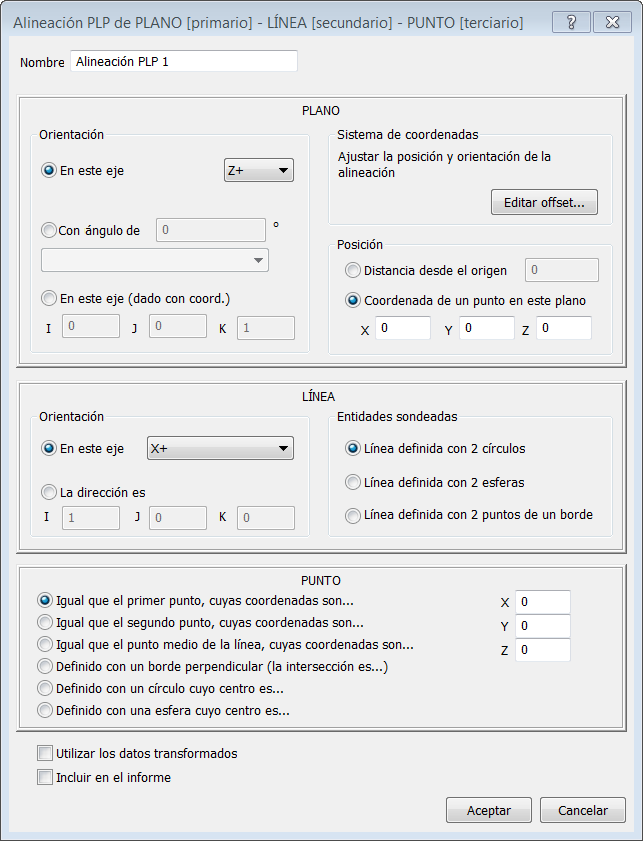
- Introduzca el Nombre de la alineación.
- Configure una Orientación para determinar el vector normal al plano. Seleccione la opción de:
- En este eje para seleccionar el eje en la lista. Por ejemplo, si la dirección en la que va a sondear el plano es la Z+ de la referencia CAD, introduzca Z+ en el campo de En este eje. Es independiente de la orientación de la pieza en el dispositivo de medición.
- Con ángulo de para configurar un plano que forma un ángulo con el plano seleccionado. Seleccione el plano y el eje de rotación en la lista e introduzca el ángulo.
- En este eje (dado por coord.) para introducir el vector en los campos de I, J, K.
En cada caso, el lado positivo del plano es el mismo que la dirección de la separación del sondeado.
- Para offsetear la alineación, haga clic en el botón de Editar desfase e introduzca el desfase en el cuadro de diálogo de la Matriz de transformación.
- Configure la Posición del plano para bloquear su traslación. Seleccione la opción de:
- Distancia desde el origen para configurar la distancia a la que está el sistema de coordenadas del origen. La dirección positiva viene dada por el vector normal del plano.
- Coordenada de un punto en este plano para configurar la coordenada de un punto del plano.
Si se selecciona esta opción, no hace falta introducir la coordenada del plano. Por ejemplo, si la orientación del plano está definida como X+, introduzca los valores Y y Z del punto y asigne al campo de X el valor de 0.
- Seleccione una opción de Orientación para configurar la dirección de la línea. Seleccione la opción de:
- En este eje para orientar la línea desde el primer punto hacia el segundo punto.
- Dirección para introducir el vector en los campos de I, J, K.
- Seleccione una de las opciones de Entidades sondeadas para configurar la creación de la línea. Seleccione la opción de:
- Línea definida con 2 círculos para crear una línea entre los centros de dos círculos sondeados.
- Línea definida con 2 esferas para crear una línea entre los centros de dos esferas sondeadas.
- Línea definida con 2 puntos de un borde para sondear una línea en un borde.
- Seleccione una opción para configurar el punto. Seleccione la opción de:
- Igual que el primer punto, cuyas coordenadas son para utilizar el centro del primer círculo (o esfera) de la línea.
- Igual que el segundo punto, cuyas coordenadas son para utilizar el centro del segundo círculo (o esfera) de la línea.
- Igual que el punto medio de la línea, cuyas coordenadas son para utilizar el punto central de la línea.
- Definido con un borde perpendicular (la intersección es) para utilizar la intersección de la línea con otra línea sondeada.
- Definido con un círculo cuyo centro es para utilizar el centro de un círculo sondeado.
- Definido con una esfera cuyo centro es para utilizar el centro de una esfera sondeada.
Las opciones de Igual que únicamente están disponibles cuando se seleccionan los valores de Línea definida con 2 círculos o Línea definida con 2 esferas en la opción de Entidades sondeadas.
- Introduzca las coordenadas del punto en los campos de X, Y y Z. El punto se proyecta en el plano de referencia.
No hace falta introducir la coordenada del plano en el que se proyecta el punto. Por ejemplo, si el plano se define en Z+, [0, 0 100], introduzca las coordenadas X e Y y deje la coordenada Z en 0.
- Si en la secuencia de inspección las mediciones de las figuras construidas se han realizado con varios dispositivos de medición o desde varias posiciones del mismo dispositivo, active la casilla de Usar los datos transformados. Esto convertirá las coordenadas del dispositivo en coordenadas CAD para que todos los cálculos usen un sistema de referencia común.
Esta casilla no tiene ningún efecto cuando todas las coordenadas de la inspección se obtienen con un único dispositivo de medición en una única posición o cuando en la secuencia de inspección no hay figuras construidas.
- Haga clic en el botón de Aceptar para cerrar el cuadro de diálogo y medir la alineación.